
La récupération de fichiers RAW, tels que les fichiers CR2 ou NEF, nécessite un peu plus de finesse que la récupération de fichiers “normaux” ou compressés, tels que les fichiers JPG ou PNG. Non seulement ils sont propriétaires et plus complexes (ce dont nous parlerons un peu plus loin dans l’article), mais ils sont également plus susceptibles de subir une perte de données permanente que leurs homologues compressés.
Cependant, la récupération est possible tant que vous disposez des bons outils. Dans cet article, nous vous montrerons comment récupérer des fichiers RAW à partir d’une carte SD sur Mac.
Table des Matières
Qu’est-ce qu’une photo RAW ?
Une photo RAW est un fichier image non compressé et non traité couramment utilisé par les appareils réflex numériques et autres caméras haute performance.
Ils sont souvent plus volumineux (en taille de fichier) par rapport aux formats photo standard car ils contiennent beaucoup plus de données telles que des informations détaillées sur les couleurs, l’exposition, et plus encore. C’est pourquoi les photographes enregistrent les photos au format RAW – cela préserve autant de détails que possible, ce qui entraîne des images de haute qualité.
Les fabricants d’appareils photo utilisent leur propre format RAW propriétaire. Voici quelques exemples courants :
CR2 – Canon
NEF – Nikon
ARW – Sony
RW2 – Panasonic
ORF – Olympus
RAF – Fujifilm
PEF – Pentax
DNG – Leica
SRW – Samsung
Lorsqu’il est temps de traiter et de partager ces fichiers image, ils sont souvent convertis au format JPEG ou PNG, qui sont plus petits en taille et universellement compatibles (et peuvent être visualisés sur les smartphones, ordinateurs, applications, etc.).
Raisons courantes pour lesquelles les fichiers RAW sont supprimés
Il n’y a que 4 raisons courantes pour lesquelles des fichiers bruts sont supprimés – pour 3 d’entre elles, la récupération de données brutes en mode bricolage est possible. Examinez les points ci-dessous pour vérifier si vous devez procéder à la récupération des fichiers bruts vous-même ou envisager de faire appel à un professionnel :
- Suppression accidentelle. Si vous avez accidentellement supprimé vos fichiers RAW, cela signifie que vous ne pouvez plus y accéder via Finder. Cependant, ces données sont toujours sur le disque – vous avez juste besoin d’un outil spécial pour les extraire et les restaurer.
- Formatage. Tout comme les données supprimées accidentellement, les fichiers RAW perdus à cause d’un formatage existent toujours sur le disque et y resteront jusqu’à ce qu’ils soient écrasés.
- Corruption. La corruption est souvent suivie par perte de données. Elle peut être causée par des infections virales, des problèmes de logiciels et des interruptions pendant les processus de lecture et d’écriture – par exemple, une panne de courant soudaine.
- Dommages physiques. Les cartes SD peuvent être endommagées par la chaleur, l’eau et des cassures, les rendant souvent illisibles. Dans ce cas, envoyez votre carte mémoire à un centre de récupération de données, mieux équipé pour restaurer vos données sans causer de dommages supplémentaires.
Est-il possible de récupérer des photos RAW ?
Oui! Il est possible de récupérer des photos RAW avec les bons outils – à savoir, un logiciel de récupération de données. Cependant, votre logiciel de choix devra travailler un peu plus dur que d’habitude. Voici quelques facteurs à prendre en compte :
- Taille des fichiers RAW – En raison de la quantité d’informations qu’ils stockent, les fichiers RAW sont généralement beaucoup plus volumineux que les fichiers compressés. Cela signifie que leurs données sont plus susceptibles d’être “fragmentées” ou dispersées, ce qui peut poser des difficultés au logiciel de récupération.
- Types de fichiers propriétaires – Les photos RAW sont spécifiques au fabricant de l’appareil photo – contrairement aux types de fichiers tels que JPG et PNG, qui sont normalisés et supportés universellement par la plupart des logiciels.
- Complexité des données – Les fichiers RAW manquent de certaines caractéristiques qui rendent les fichiers compressés plus faciles à restaurer – telles qu’une structure de fichier bien définie ou une correction d’erreur intégrée.
En résumé, vous avez besoin d’un logiciel capable de gérer une fragmentation sévère, qui prend en charge une large gamme de types de fichiers RAW provenant de différents fabricants, et suffisamment intelligent pour contourner les attributs courants des fichiers RAW.
Comment récupérer des fichiers RAW avec un logiciel de récupération de données
Comme nous l’avons brièvement mentionné dans la dernière section, les données supprimées restent toujours sur le disque de l’appareil de stockage. Elles sont simplement inaccessibles via le Finder. Cependant, nous pouvons utiliser un logiciel de récupération de données pour extraire et restaurer ces données à l’aide d’une interface simple.
Pour cet article, nous utiliserons Disk Drill – une application que nous avons utilisée ici chez Magcasm des centaines de fois pour des ordinateurs, des disques durs, des smartphones, et plus encore. Disk Drill est excellent en tant que logiciel de récupération de données brutes car vous pouvez prévisualiser la plupart des fichiers bruts dans l’application. Il est également très facile à utiliser, vous pouvez donc facilement suivre les étapes ci-dessous.
Étape 1. Télécharger et installez Disk Drill.
Étape 2. Lancer Disk Drill (Finder > Applications > Disk Drill).
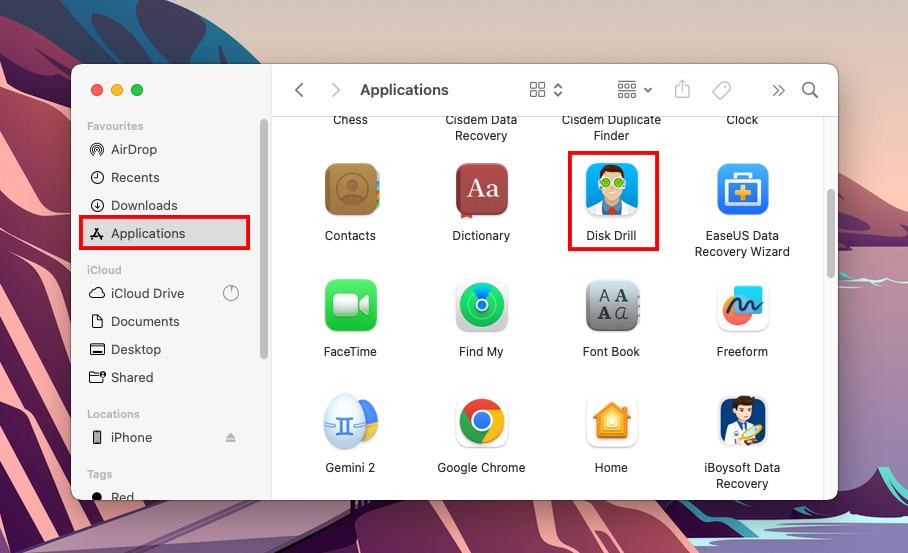
Étape 3. Dans la fenêtre principale, sélectionnez votre périphérique de stockage (la carte SD peut apparaître comme « Generic Storage Device » si vous utilisez un lecteur de carte USB). Ensuite, cliquez sur « Rechercher des données perdues. »
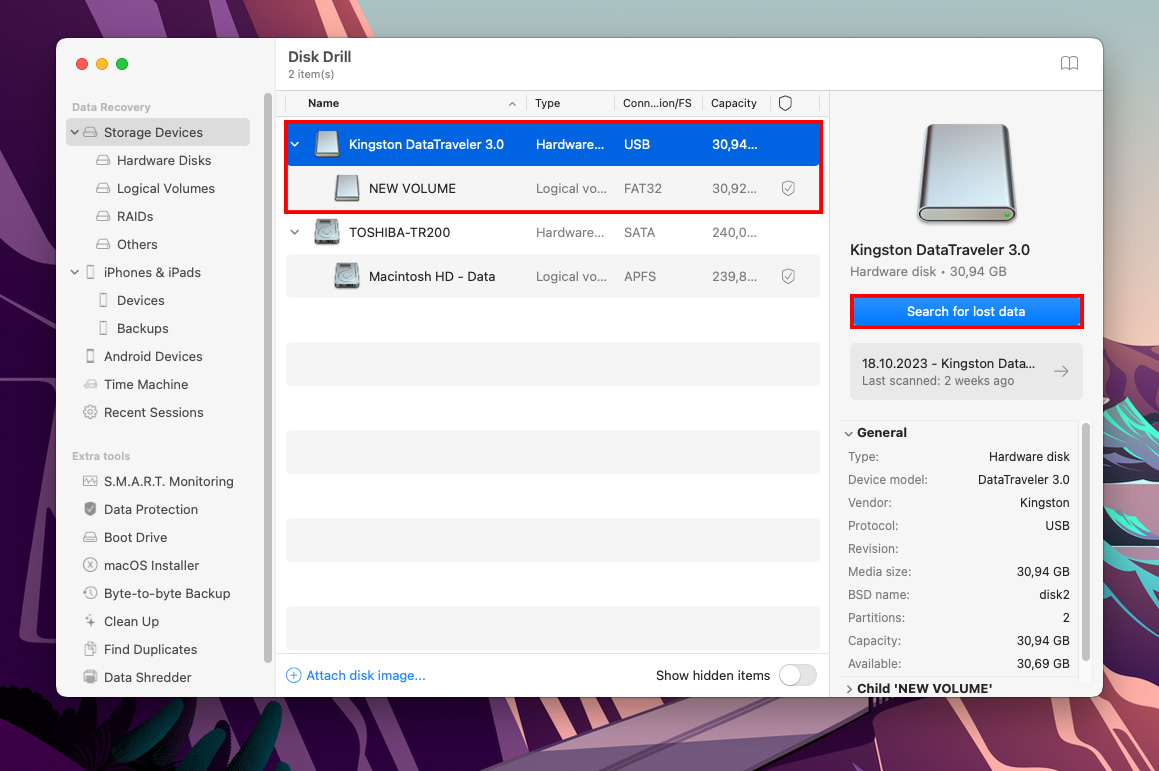
Étape 4. Attendez que Disk Drill termine l’analyse. Ensuite, cliquez sur « Examiner les éléments trouvés. »
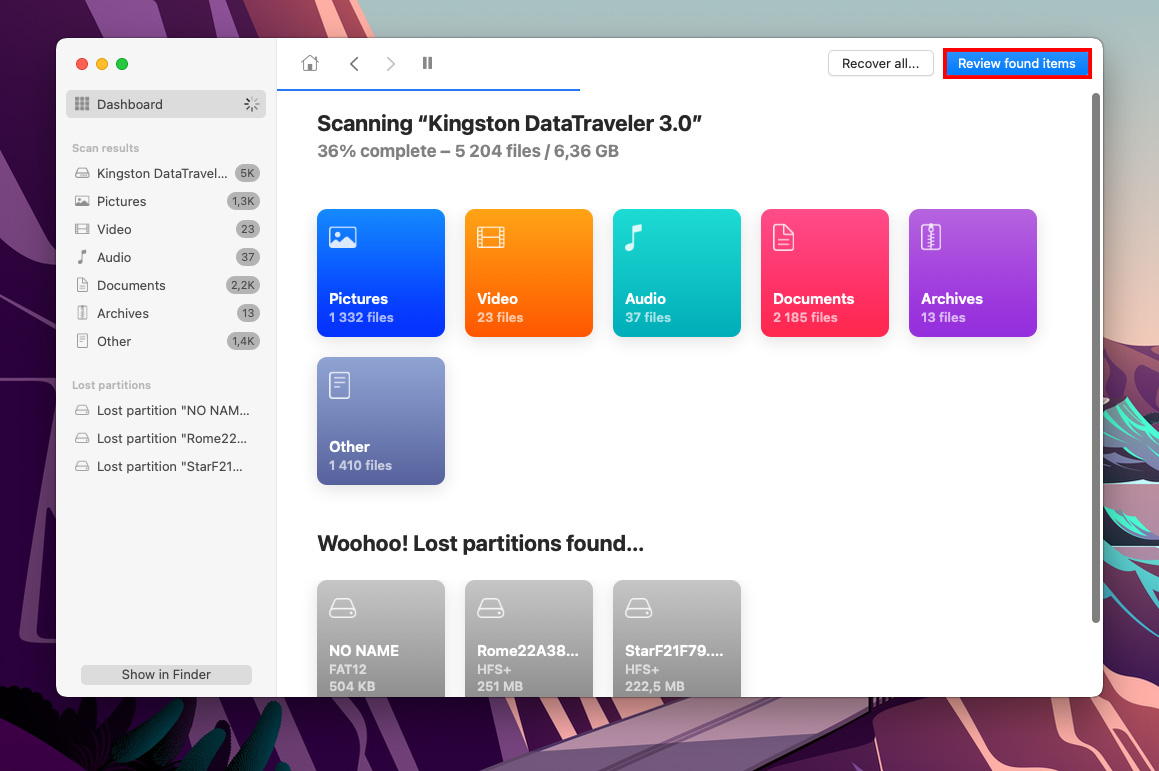
Étape 5. Dans cette fenêtre, Disk Drill affichera tous les fichiers qu’il a trouvés. Vous pouvez utiliser la barre de recherche et la barre latérale des types de fichiers pour filtrer les résultats. Essayons de filtrer la liste pour afficher uniquement les fichiers RAW Nikon :
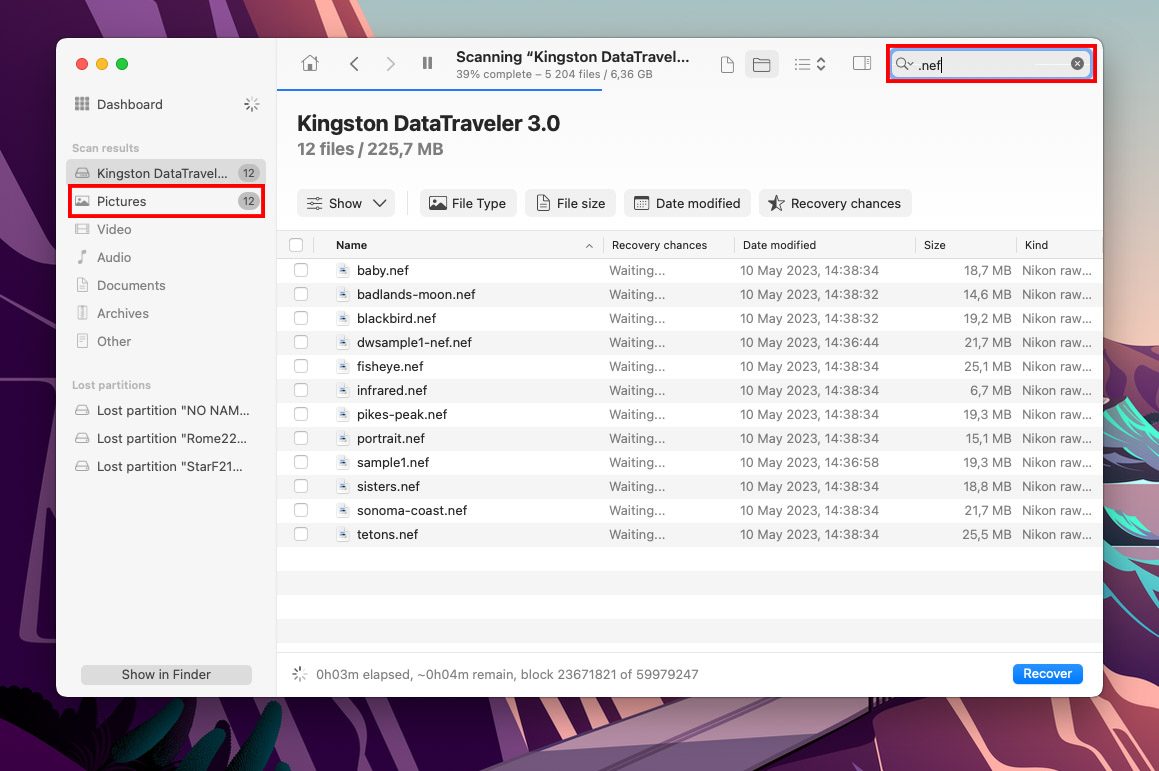
Étape 6. Dans certains cas, les logiciels de récupération de données ne pourront pas récupérer les noms de fichiers exacts. Pour vérifier si vous avez les bons fichiers, survolez les noms de fichiers avec votre souris et cliquez sur le bouton en forme d’œil qui apparaît.
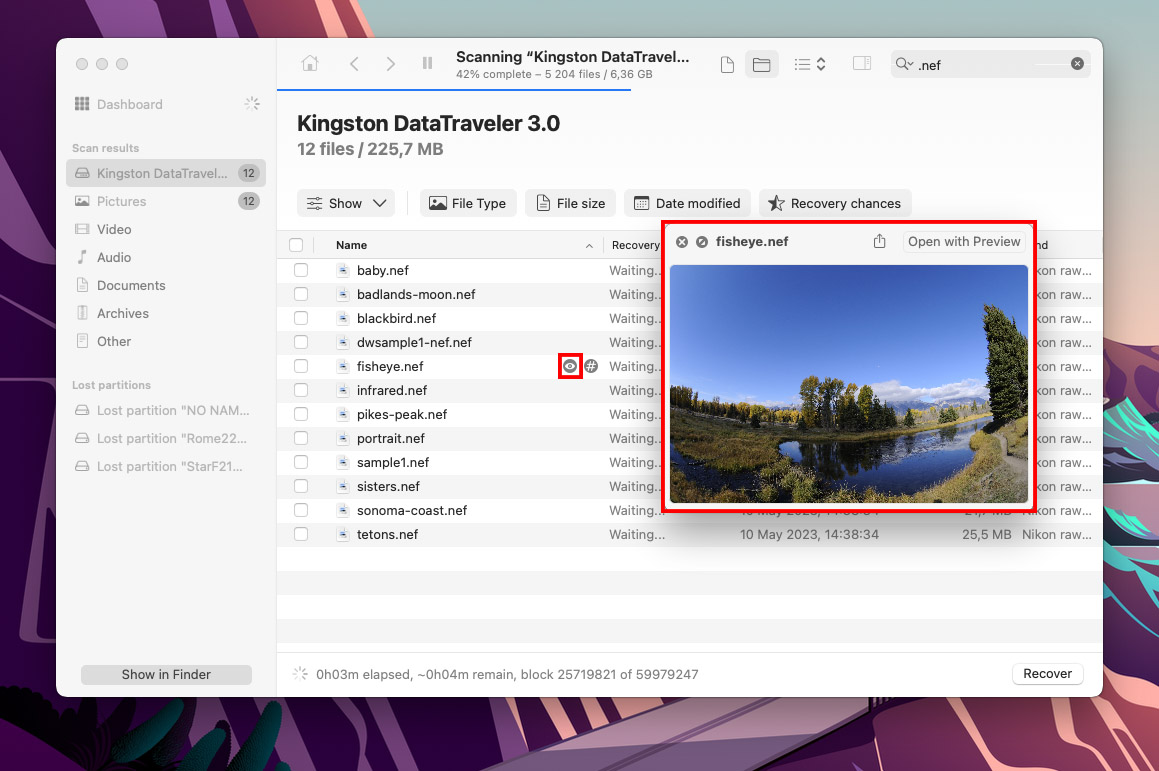
Étape 7. Cochez les cases à côté des fichiers que vous souhaitez restaurer, puis cliquez sur « Récupérer ».
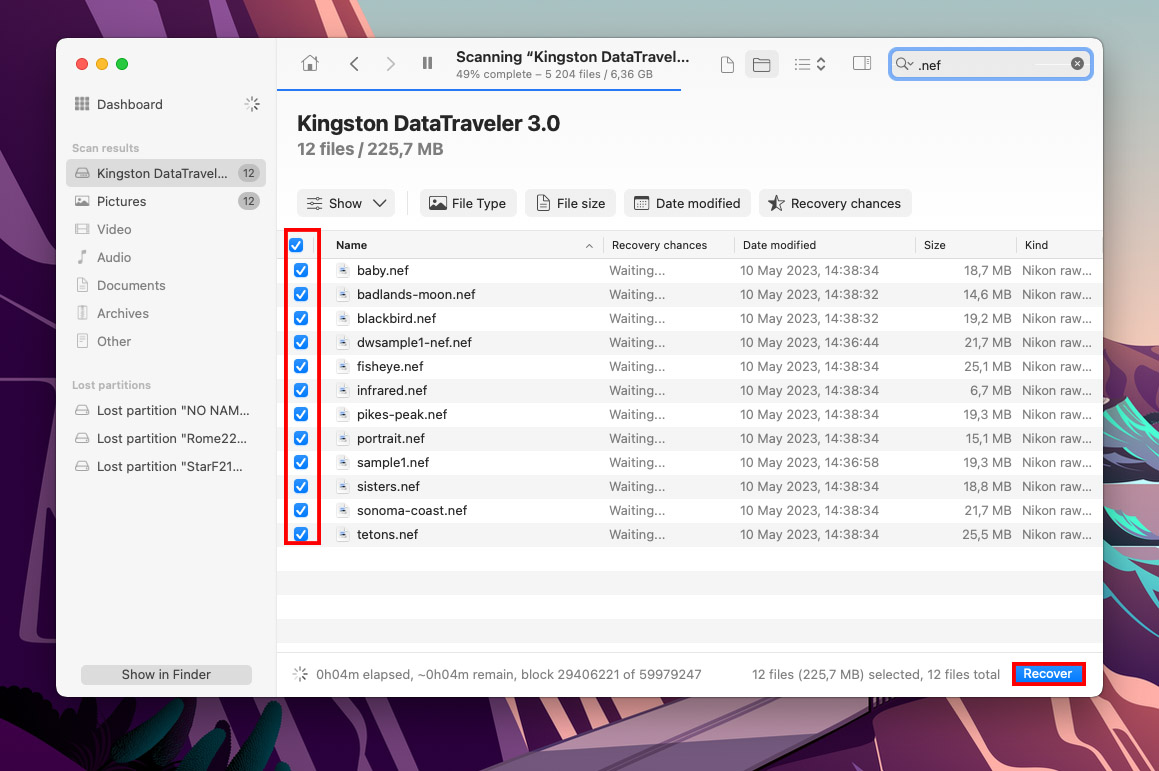
Étape 8. Choisissez un emplacement sur votre ordinateur pour que Disk Drill l’utilise comme dossier de destination. Ne l’enregistrez pas sur le périphérique que vous scannez. Ensuite, cliquez sur “Suivant”
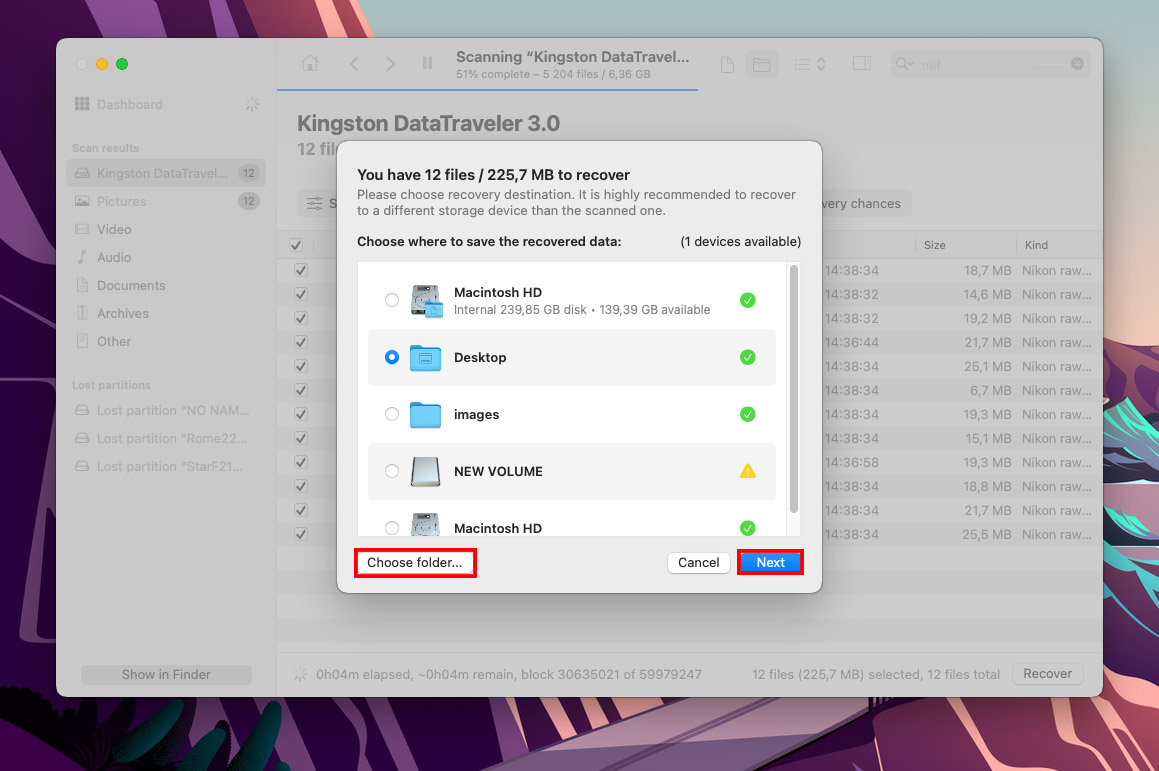
Conclusion
En résumé, la récupération de fichiers RAW est difficile mais très possible avec les bons outils – surtout si vous le faites le plus rapidement possible et que vous n’avez pas enregistré de nouveaux fichiers sur la carte SD en question (ce qui peut entraîner un écrasement). Vous devez simplement vous assurer que le logiciel que vous utilisez est optimisé pour les attributs spéciaux des photos RAW et qu’il prend en charge le format RAW du fabricant de votre appareil photo.
Cependant, la récupération n’est pas garantie à 100 % dans la plupart des scénarios. Pour éviter ce problème à l’avenir, prenez l’habitude régulière de sauvegarder vos photos si elles sont importantes pour vous et prenez soin de votre carte SD !






